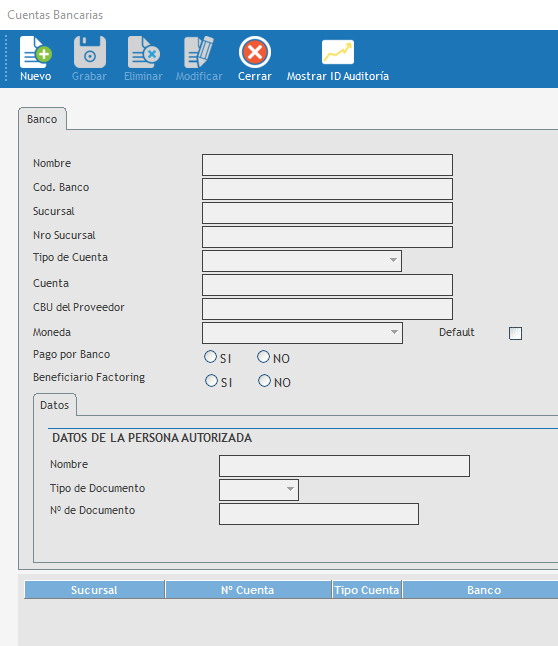Introducción
Esta opción corresponde a la tercera etapa del proceso de personal para eventos. Se realizará la evaluación del personal asignado al evento y el posible reemplazo de este (cuando ese sea el caso).
Esta funcionalidad permite asociar a los ítem de los presupuestos de producción, personas que van a trabajar en los eventos en determinados días.
Estas personas le facturan sus servicios a la agencia, pueden facturar por cuenta propia (como proveedor de tipo eventual) o por un representante, que se debe ingresar como proveedor común en el maestro de proveedores.
Pre requisitos
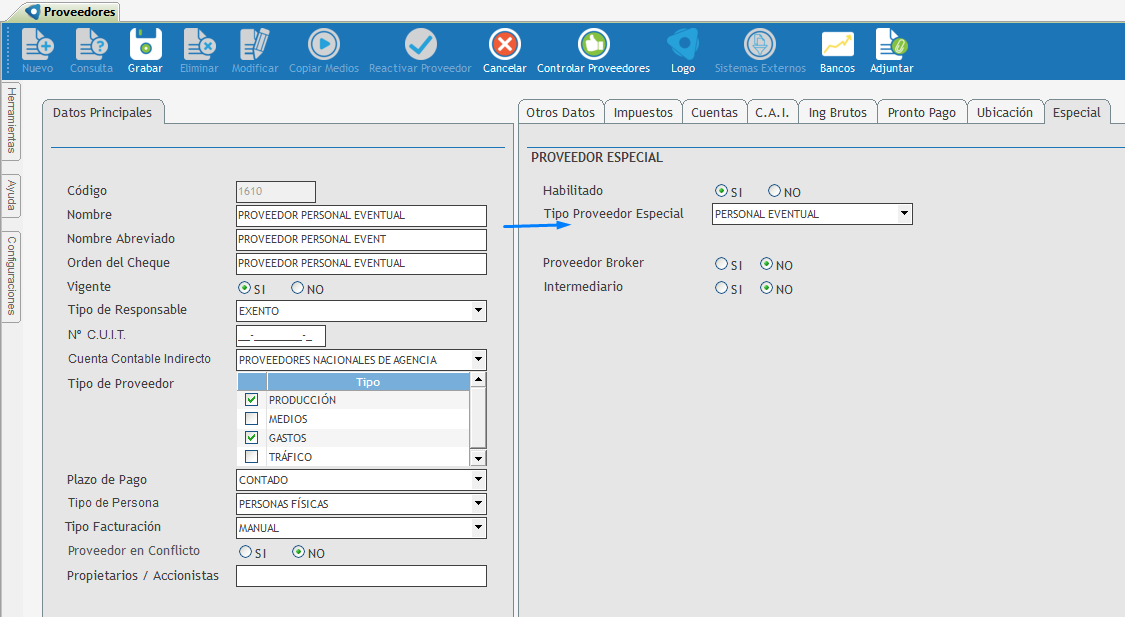 Para poder utilizar la funcionalidad es necesario que este creado el proveedor eventual identificado como especial y asignado para tal fin. En el caso de que trabaje la persona eventual con un representante se debe ingresar el proveedor en el maestro. |
Para habilitar la gestión de eventos, en el grupo Producción, en la configuración Usa Gestión de Eventos seleccionar la opción True. Para habilitar la administración de la facturación de proveedores eventuales sin factura (las personas que trabajan en los eventos) en el grupo General, en la configuración Usa Documento Equivalente RS, se debe seleccionar la opción True. Solo se utiliza en Colombia y Guatemala.  Para que la agencia pueda usar múltiples cuentas de retención de IVA, en el grupo Caja y Bancos, en la configuración Retención IVA Múltiple seleccionar la opción True. Solo se utiliza en Colombia y Guatemala.  |
En los tipos de producción identificar a la gestión de eventos. En el campo requiere asignación de personal seleccionar el valor Si. 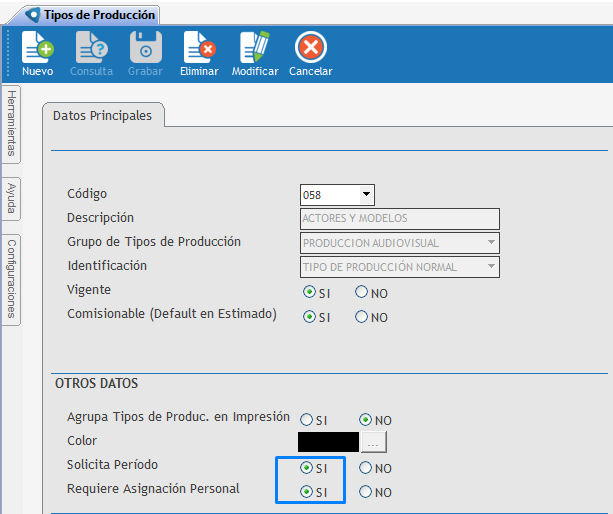 |
Solo para Colombia y Guatemala, para poder contabilizar las retenciones de IVA que se les va a hacer al personal de promoción, crear una cuenta contable con el código de observación 19 (Retenciones IVA proveedores). Marcar a la cuenta para ser usada en Proveedores. |
Forma de uso
Se debe crear al personal que va a participar en las promociones. En el campo Proveedor, indicar si la persona factura por cuenta propia seleccionando: Por cuenta propia o a través de un proveedor seleccionando al proveedor que va a facturar. Si fuera a través de un proveedor, para poder seleccionarla, el mismo debe estar cargado previamente en el maestro de proveedores. Completar todos los datos para que salgan en las facturas. Excepción: cuando la persona factura a través de un proveedor, solo completar en la solapa Datos Impositivos los campos Tipo de Documento y Nro. 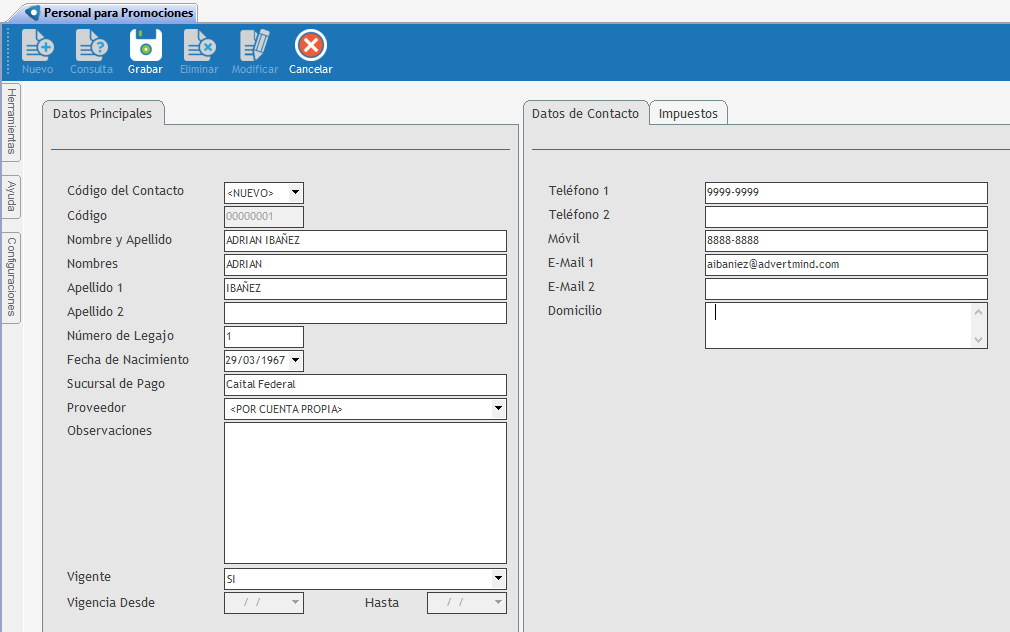 Datos Principales El Código del contacto permite seleccionar si se ingresará un nuevo empleado (que no existe en el sistema) o el mismo ya existe como Contacto en el sistema y solamente se deberá asociar dicho contacto como personal de promociones. El código de contacto se asigna automáticamente por el sistema cuando se está ingresando un nuevo individuo, cuando se ingrese el Nombre y Apellido se completará automáticamente si el personal ingresado es un Contacto, caso contrario se deberá cargar la información. El sistema permite el ingreso del número de legajo que utilizará como referencia el departamento de Recursos Humanos, junto con la Fecha de Nacimiento del empleado. Se debe indicar la Sucursal de Pago donde permite el ingreso de la dirección o nombre de la sucursal donde se realizará pago. El campo Proveedor permite seleccionar uno de la lista para asociarlo con el empleado. El campo Observaciones permite el ingreso de un texto libre que detalla alguna descripción adicional al personal de promociones. Datos del contacto En esta sección se debe ingresar los datos personales como ser: teléfono, móvil, e-mail y domicilio. Impuestos En esta sección incorporamos los datos impositivos de la persona y su identificación como ser CUIT / RUT, tipo de responsable, tipo de persona, retenciones de rentas e IVA. |
Debemos generar el presupuesto de producción del evento donde se debe cargar el ítem respecto al personal que va a trabajar en el evento. Seleccionaremos en la columna Nro. a un tipo de producción que requiera asignación de personal, en la columna Nro. Prov. al proveedor especial del tipo “proveedor eventual”. Ingresar en la columna Cantidad la cantidad de personas requeridas por día y en Total Días la cantidad de días del evento. Este valor puede no coincidir con la cantidad de días entre las fechas de inicio y fin del evento (el evento puede no realizarse todos los días). Por último, se debe ingresar el Desde y Hasta la fecha de inicio y finalización del evento debemos grabar el ítem y presupuesto.  Una vez grabado el ítem que requiere asignación de personal y posicionado sobre él, generar la solicitud del personal presionando el ícono Solicitar Personal. El sistema abre la ventana Solicitud de Personal del ítem, en este ejemplo 1. En la pantalla se muestran los días a asignar personal y la cantidad de personas. Posicionar el cursor en la columna correspondiente a cada día en que se va a desarrollar el evento en la fila Solicitadas para indicar los días del evento. 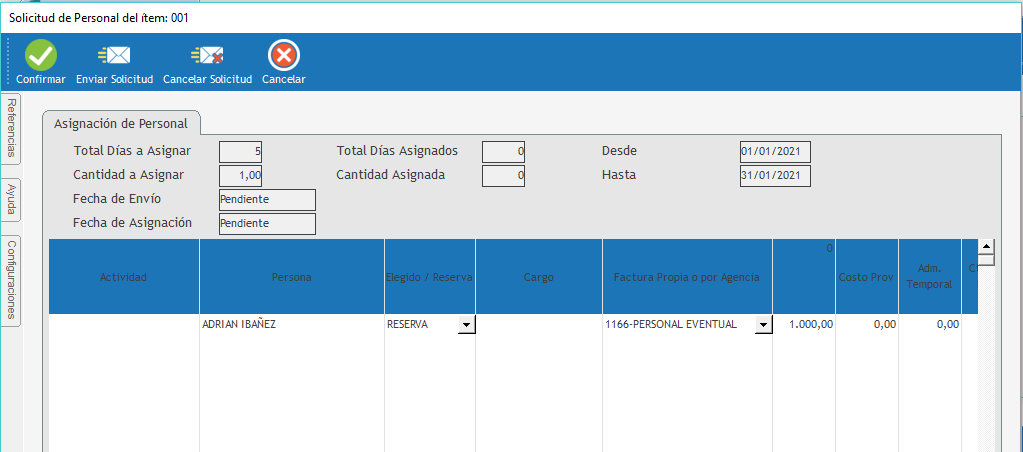 Seleccionar a las personas, posicionando el cursor sobre la columna Persona. Presionar la tecla F2. El sistema abre una ventana de Ayuda de Personal de Promociones para que el usuario seleccione a las personas. En la columna Elegido/Reserva indicar si la persona seleccionada ha sido elegida para trabajar en el evento seleccionando la opción Elegido o indicar si la persona está seleccionada para trabajar en el evento como suplente seleccionando la opción Reserva. El sistema siempre propone por default el valor Elegido. En la columna Factura Propia o Por Agencia seleccionar la opción Factura Propia cuando la persona presente sus propias facturas o seleccionar al proveedor que factura por ella. En la columna Costo ingresar el importe diario que va a cobrar la persona y una vez finalizada la selección del personal, presionar el botón Confirmar y presionar el botón Enviar Solicitud para generar la solicitud. Para asignar el personal, posicionado el cursor sobre el ítem, presionar el botón Asignar Personal. El sistema muestra la solicitud de personal del ítem. Presionar el botón Confirmar para confirmar la solicitud. El usuario puede modificar la solicitud. Presionar el botón Enviar Solicitud para dar por generada la misma. 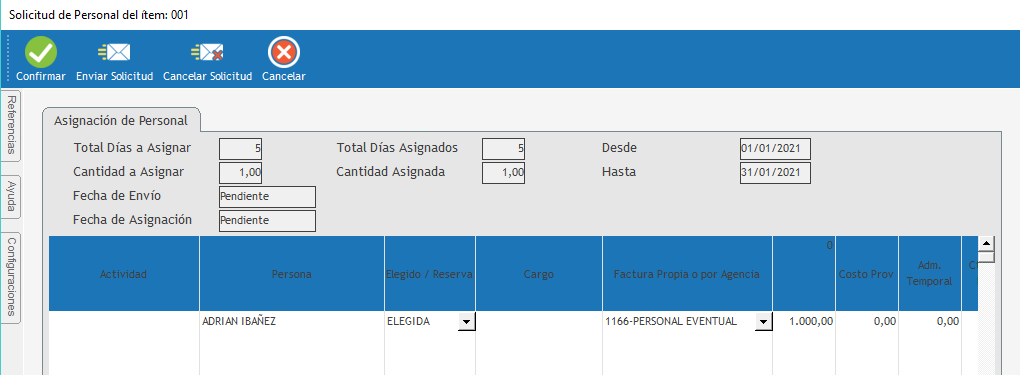 |
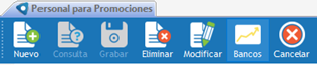 La Consulta nos permite buscar el personal previamente creado. Grabar se habilita luego de haber presionado los botones "Nuevo" o "Modificar". Permite grabar el nuevo registro o la modificación. El botón Modificar habilita los campos de la pantalla / grillas que sean modificables (por ejemplo los códigos identificatorios del registro no lo son). Eliminar: permite borrar el registro de personal. Cancelar: finaliza la acción que se está efectuando en ese instante.
|
¿Tienes alguna duda adicional? Puedes contactarte con nosotros a traves de: https://helpdesk.advertmind.com/es/support/home